क्या आप सीखना चाहेंगे कि लिनक्स कंप्यूटर से सिस्टम मीट्रिक को लोचदार खोज सर्वर पर कैसे भेजें? इस ट्यूटोरियल में, हम आपको यह दिखाने जा रहे हैं कि लिनक्स कंप्यूटर पर मेट्रिकबीट कैसे इंस्टॉल करें और सिस्टम मैट्रिक्स को कंप्यूटर पर एलेस्टिसर्च सर्वर पर भेजें।
• उबंटू 18
• उबंटू 19
• लोचदार खोज 7.6.2
• किबाना 7.6.2
• मेट्रिकबीट 7.6.2
हमारे उदाहरण में, एलेस्टिसर्च सर्वर आईपी पता 192.168.100.7 है।
लोचदार खोज संबंधित ट्यूटोरियल:
इस पृष्ठ पर, हम लोचदार खोज स्थापना से संबंधित ट्यूटोरियल की एक सूची तक त्वरित पहुंच प्रदान करते हैं।
ट्यूटोरियल मेट्रिकबीट - उबंटू लिनक्स पर स्थापना
होस्टनामेक्टल नाम की कमांड का उपयोग करके होस्टनाम सेट करें।
कंप्यूटर को रिबूट करें।
मेट्रिकबीट पैकेज डाउनलोड करें और इंस्टॉल करें।
सिस्टम नाम के मेट्रिकबीट मॉड्यूल को सक्षम करें।
मेट्रिकबीट कॉन्फ़िगरेशन फ़ाइल को मीट्रिकबीट.वाईएमएल नाम से संपादित करें।
यहां मूल फ़ाइल है, हमारे विन्यास से पहले ।
यहां हमारे विन्यास के साथ फ़ाइल है ।
हमारे उदाहरण में, हमने लोचदार खोज सर्वर 192.168.100.7 को डेटा भेजने के लिए मेट्रिकबीट सेवा को कॉन्फ़िगर किया।
हमारे उदाहरण में, हमने किबाना सर्वर 192.168.100.7 से कनेक्ट करने के लिए मेट्रिकबीट सेवा को कॉन्फ़िगर किया।
किबाना सर्वर पर मेट्रिकबीट डैशबोर्ड बनाने के लिए निम्नलिखित कमांड का उपयोग करें।
मेट्रिकबीट सेवा शुरू करें।
बूट समय के दौरान शुरू करने के लिए मेट्रिकबीट सेवा को कॉन्फ़िगर करें।
बधाइयाँ! आपने उबंटू लिनक्स पर मेट्रिकबीट इंस्टॉलेशन समाप्त कर दिया है।
किबाना - मेट्रिकबीट डैशबोर्ड तक पहुंचना
अपना ब्राउज़र खोलें और अपने किबाना सर्वर प्लस:5601 के आईपी पते दर्ज करें।
हमारे उदाहरण में, निम्नलिखित यूआरएल ब्राउज़र में दर्ज किया गया था:
• http://192.168.100.7:5601
किबाना वेब इंटरफेस प्रस्तुत किया जाना चाहिए

विज़ुअलाइज़ और एक्सप्लोर डेटा क्षेत्र पर, डैशबोर्ड विकल्प चुनें।

नाम डैशबोर्ड के लिए खोजें: मेट्रिकबीट सिस्टम
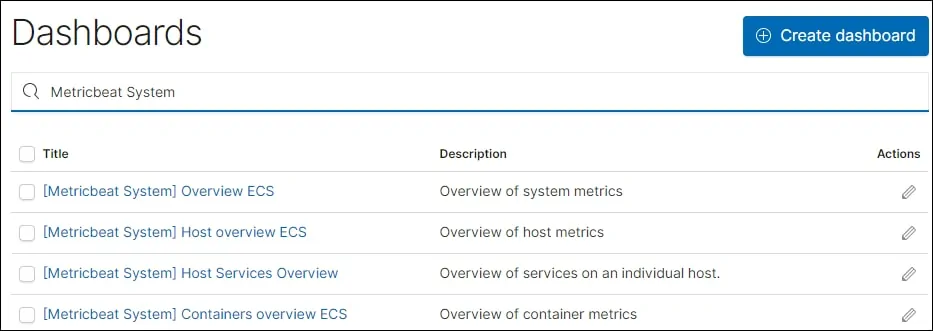
वांछित मेट्रिकबीट डैशबोर्ड का चयन करें।
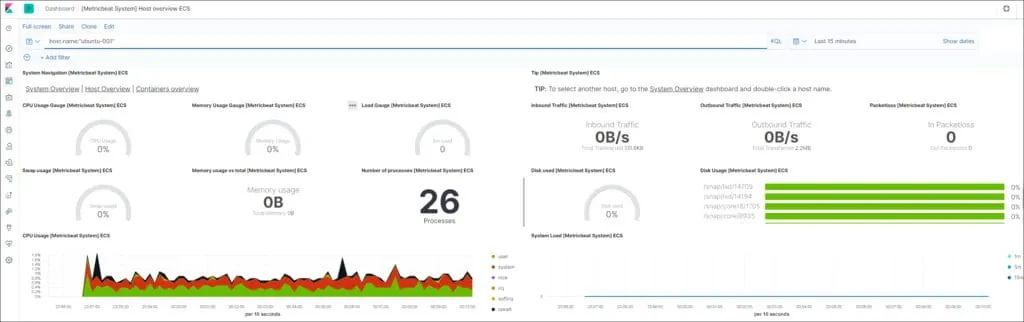
बधाइयाँ! आप किबाना सर्वर पर मेट्रिकबीट जानकारी तक पहुंचने में सक्षम हैं।
